یک تایمر برای خاموش کردن رایانه تنظیم کنید. نحوه تنظیم تایمر برای خاموش کردن رایانه
عملکرد خاموش شدن کامپیوتر زمان معینبرای بسیاری از کاربران ضروری است. هیچ چیز راحت تر از تنظیم یک تایمر و انجام کارتان نیست. وقتی فیلم، موسیقی یا حتی دانلود از اینترنت به پایان رسید، کامپیوتر خود به خود خاموش می شود. بنابراین چگونه می توان یک تایمر را در رایانه تنظیم کرد؟ ویندوز 7 تعدادی راه حل را ارائه می دهد که در سیستم عامل تعبیه شده است که با آنها بحث خود را در مورد مشکل آغاز خواهیم کرد.
خط فرمان
آی تی ساده ترین راهنحوه تنظیم تایمر برای خاموش کردن رایانه اول از همه، شما باید یک خط فرمان ویژه راه اندازی کنید. شما می توانید این کار را به دو صورت انجام دهید:
- منوی شروع را باز کنید. آیتم منو "Run" را پیدا کرده و روی آن کلیک کنید.
- در دسکتاپ، کلید ترکیبی R+Win را فشار دهید.
اکنون در پنجره ای که ظاهر می شود، باید دستور زیر را ثبت کنید: shutdown -s -f -t xx. هر استدلال نیز معنای خاص خود را دارد، بنابراین بسیار مراقب باشید. بدون شکست، باید -t را بنویسید و تعداد ثانیه (xx) را مشخص کنید که پس از آن کامپیوتر خاموش می شود. همچنین باید یک آرگومان وارد کنید که حالت خاموش شدن کامپیوتر را مشخص می کند.
- -s کامپیوتر را به طور کامل خاموش می کند.
- -l جلسه را پایان می دهد (تغییر کاربر). اگر رایانه شخصی دارای رمز عبور باشد، قابل استفاده است. با گذشت زمان، کامپیوتر خارج می شود حساب، اما خاموش نمی شود، اما به سادگی به شما اجازه ورود مجدد را نمی دهد.
- -r دستگاه را مجددا راه اندازی می کند.
پس از نوشتن دستور در خط، روی "OK" کلیک کنید. پنجره ای باز می شود و شمارش معکوس شروع می شود. حتی اگر آن را ببندید، تایمر به کار خود ادامه می دهد زمینهو در زمان مناسب کامپیوتر را خاموش کنید.
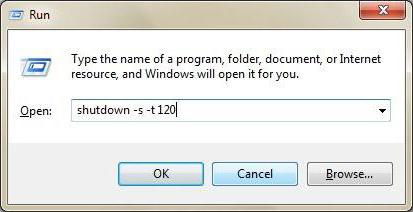
ویندوز XP و اسمبلی ها
چگونه کامپیوتر را روی تایمر خاموش شدن قرار دهیم؟ ویندوز نسخه به نسخه تغییر کرده و با آن امکانات جدیدی به سیستم مدیریت اضافه شده است. تغییرات جزئی. اگر یک دستور قبلیروی رایانه شما کار نمی کند، سپس دستور آن را تغییر دهید. برای این کار به جای خط تیره از اسلش استفاده کنید. در این حالت، دستور نوشته شده شبیه shutdown / s / f / t xx خواهد بود.
ویندوز 10 و گزینه های پیشرفته
به طور جداگانه، شایان ذکر است سیستم عامل های مدرن تر است. قبل از تنظیم تایمر در رایانه خود (ویندوز 10)، باید چند گزینه اضافی را بدانید. شاید آنها برای شما مفید باشند:
- -f به زور همه چیز را می بندد در حال اجرا برنامه های کاربردی. اگر از فریز شدن برنامه و اشکالات می ترسید، باید از این ویژگی استفاده کنید.
- -o فقط در نسخه هایی موجود است که با "ده ها" شروع می شوند. با گزینه -r استفاده می شود. پس از راه اندازی مجدد، یک منو با گزینه های بوت اضافی نمایش می دهد.
- -i رابط کاربری گرافیکی را نمایش می دهد. شما می توانید تمام پارامترهای لازم را به صورت دستی بدون به خاطر سپردن بسیاری از ویژگی ها و پارامترهای دیگر تنظیم کنید.
- -a فرآیند خاموش شدن کامپیوتر را لغو می کند.
بنابراین، با دانستن نحوه تنظیم تایمر خاموش شدن رایانه (ویندوز 7)، می توانید به راحتی هر سیستم عاملی از جمله لینوکس را خاموش کنید.
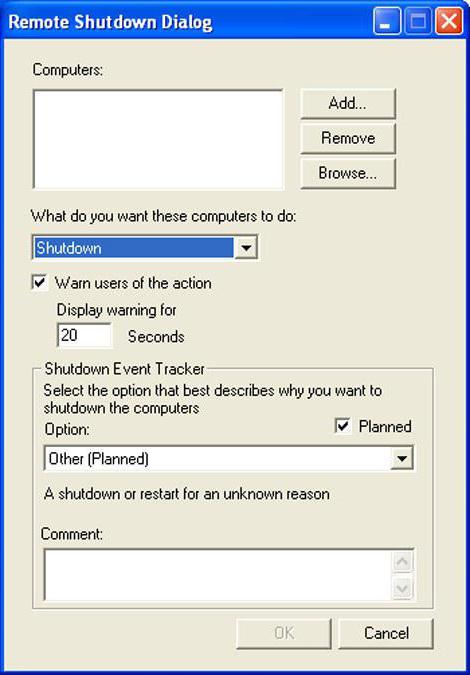
برنامه ریز
راه دیگری برای تنظیم تایمر خاموش شدن کامپیوتر. ویندوز 7 و هر سیستم عامل مشابه دیگری دارای یک ابزار داخلی است که به شما امکان می دهد وظایف خاصی را تعیین کنید. برای استفاده صحیح از این ویژگی، دستورالعمل های زیر را دنبال کنید:
- منوی شروع را باز کنید. از طریق نوار جستجو، "Task Scheduler" را پیدا کرده و اجرا کنید.
- در پنجره باز شده، در ستون سمت چپ، "کتابخانه" را انتخاب کنید.
- در سمت راست، در «اقدامات»، «ایجاد یک کار ساده» را روشن کنید.
- ابتدا یک نام و توضیح برای آن بدهید. به عنوان مثال: "خاموش شدن در xx دقیقه".
- سپس فاصله اجرا را مشخص کنید. می توانید کامپیوتر را مجبور کنید هر روز، ساعت 22:00 خاموش شود، یا فقط امروز یک عملیات یکباره انجام دهید.
- تاریخ و زمانی که کار باید اجرا شود را تنظیم کنید.
- "شروع برنامه" را انتخاب کنید.
- اکنون می توانید دستور shutdown را در قسمت "برنامه" بنویسید. در قسمت "Arguments"، تمام آرگومان های لازم (-s -t xx) را اضافه کنید.
حال بسته به تنظیمات، اجرای دستور مشخص شده در زمان مشخصی راه اندازی می شود. یک پنجره هشدار در مقابل کاربر ظاهر می شود و شمارش معکوس شروع می شود و فرد این فرصت را خواهد داشت که خاموش شدن را لغو کند.
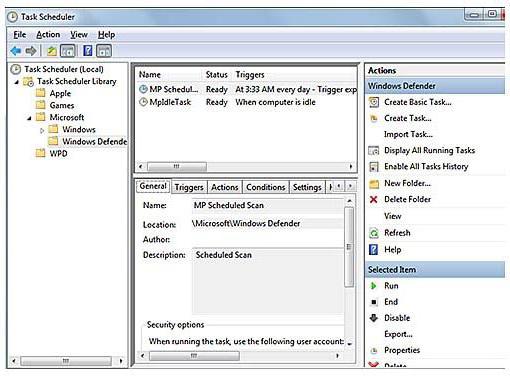
خاموش
راه دیگری برای قرار دادن رایانه روی تایمر وجود دارد. برنامه های شخص ثالث در این زمینه به شما کمک می کنند. یکی از این ابزارها PowerOff است. دارای طیف گسترده ای از ویژگی های مفید است:
- این برنامه به شما امکان غیرفعال کردن را می دهد کامپیوتر شخصیتایمر و زمان بندی
- شما می توانید یک وابستگی تایمر ایجاد کنید پخش کننده WinAmp، سرعت اتصال به اینترنت و بار پردازنده.
- داشتن زمانبندی خاص خود
- Autorun.
یکی از ویژگی های بارز برنامه توانایی تعامل با سایر برنامه ها است:
- CPU. این ویژگی برای کسانی که به خوبی با قابلیت های دستگاه خود آشنا هستند ایده آل است. اگر تصمیم دارید یک شبه کامپیوتر خود را برای انجام یک کار ترک کنید، می توانید میزان استفاده از پردازنده را اندازه گیری کنید. هنگامی که عملیات تکمیل شد و بار CPU از سطح مشخص شده پایین آمد، ابزار به طور خودکار تایمر خاموش شدن را شروع می کند یا به سادگی رایانه را "خاموش" می کند.
- اینترنت. در صورت دانلود فایل های حجیم با استفاده از مرورگر، چگونه کامپیوتر را روی تایمر قرار دهیم؟ PowerOff به مقابله با این مشکل کمک می کند. این برنامه به شما امکان می دهد سطح ترافیک ورودی را کنترل کنید و هنگامی که از سطح مورد نیاز پایین آمد (پایان دانلود) رایانه را خاموش کنید.
- موسیقی. متاسفانه، این گزینهفقط با برنامه WinAmp کار می کند. اگر دوست دارید با موسیقی مورد علاقه خود به خواب بروید، می توانید تعداد آهنگ هایی را که پس از آن برنامه کامپیوتر را خاموش می کند مشخص کنید.
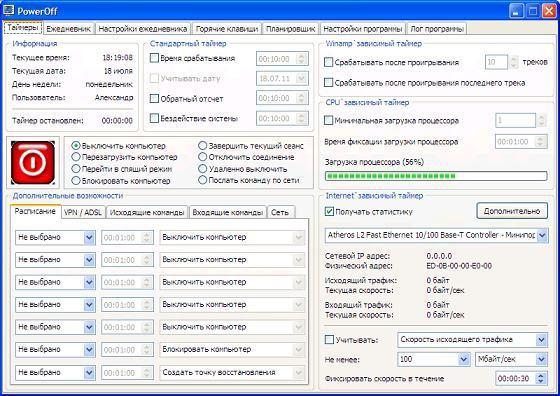
MTorrent
کمی پیشتر به نحوه قرار دادن کامپیوتر روی تایمر هنگام کار با اینترنت اشاره کردیم. در مورد مرورگر، بدون شک برنامه PowerOff به شما کمک خواهد کرد. با این حال، اکنون افراد کمی از مرورگر برای دانلود فایل ها استفاده می کنند. اکثر سایت ها و حتی زمین های بازی ترجیح می دهند از تورنت استفاده کنند.
بنابراین، اگر از این ابزار برای دانلود استفاده می کنید، می توانید از عملکرد داخلی برای خاموش کردن رایانه استفاده کنید. برای انجام این کار، mTorrent را راه اندازی کنید. در پنل بالا، روی دکمه "تنظیمات" کلیک کنید. در منوی کشویی، «تکمیل» را پیدا کنید ویندوز کار میکنهو نشانگر ماوس را روی آن حرکت دهید. آخرین منو باز می شود. در آن می توانید انتخاب کنید اقدام مورد نظرپس از اتمام تمام دانلودها نکته اصلی - مورد را با توزیع انتخاب نکنید (زیرا آنها معمولاً هرگز پایان نمی یابند) و "خروج از برنامه" را با "خاموش کردن رایانه شخصی" اشتباه نگیرید.

شمول
اگر به نحوه قرار دادن رایانه روی تایمر روشن علاقه دارید، مجبوریم شما را ناامید کنیم. هیچ برنامه ای نمی تواند کامپیوتر خاموش را راه اندازی کند. با این حال، فردی که با مدارات و ساده ترین دانش الکترونیک آشنا است، ممکن است ساعت زنگ دار الکترونیکی را به سیم هایی که از دکمه پاور رایانه شخصی می روند وصل کند. مادربرد. به این ترتیب می توانید یک تایمر خارجی ایجاد کنید که به شما امکان می دهد دستگاه را در زمان مشخصی روشن کنید.
این اتفاق می افتد که رایانه برای مدت طولانی کار می کند و تنها پس از آن کار را کامل می کند برای مدت طولانی. با این حال، یک فرد باید کارهایی را در دنیای واقعی و همچنین در دنیای مجازی انجام دهد. در این مورد، تایمر خاموش شدن بسیار کمک می کند. کامپیوتر ویندوز 7. البته اپلیکیشن هایی هستند که تنظیمات خواب و خاموشی دارند اما هر برنامه ای این قابلیت را ندارد.
به عنوان مثال، اگر یک سریال طولانی دانلود می کنید، اما نمی خواهید تمام شب به وزوز رایانه گوش دهید، فقط باید خاموش شدن آن را فراهم کنید. در کنار برنامه هایی که به طور خاص برای رفع این مشکل طراحی شده اند، ابزارهای استاندارد ویندوز از قبل وجود دارد. در ویندوز xp نیز قابل استفاده است.
درمان استاندارد
هست در سیستم عامل برنامه استاندارد، که پس از چند عمل فعال می شود:
- روی دکمه Start کلیک کنید؛
- برو به برنامه ها >> استاندارد؛
- روی Command Prompt کلیک کنید.
رابط رشته کنترل ویندوز باز می شود.
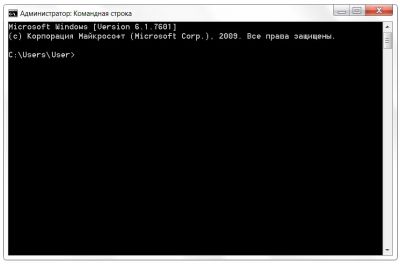
نیست رابط کاربری گرافیکیکه بسیاری از مردم به استفاده از آن عادت دارند. اما نکته این است که چنین برنامه ای حتی ساده تر است، نکته اصلی این است که بدانید دستورات خاص. در این صورت باید shutdown /? و سپس کلید Enter را فشار دهید. تمام اطلاعات مربوط به برنامه خاموش کردن ویژه بر روی مانیتور نمایش داده می شود. برای اینکه کامپیوتر را روی تایمر خواب قرار دهید یا آن را خاموش کنید، فقط به سه حرف نیاز دارید:
- s - به معنای خاموش کردن رایانه است.
- t - دوره زمانی را نشان می دهد که پس از آن رایانه خاموش می شود.
- الف - به شما امکان می دهد خاموش شدن را لغو کنید.

در نتیجه، معلوم می شود که اگر می خواهید ویندوز 7 یا xp را برای حدود یک ساعت خاموش کنید، باید در آن بنویسید. خط فرمانعبارت shutdown -s -t 3600. یک اعلان در ویندوز 7 به صورت زیر ظاهر می شود:
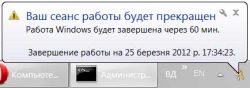
در اتاق عمل سیستم ویندوز xp، یک پنجره خاص ظاهر می شود که در آن شمارش معکوس انجام می شود.

برای اینکه کارها حتی سریعتر انجام شود، به سادگی می توانید منوی Start را باز کرده و روی Run کلیک کنید.

اما اگر میل به غوطه ور کردن رایانه در حالت خاموش شدن از بین رفت چه باید کرد؟ مثلا به ذهنم رسید که کمی بیشتر کار کنم. شما فقط می توانید shutdown -a را تایپ کنید.
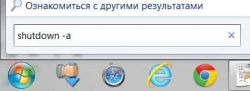
راه های خودکار
برای اینکه خطوط ابسترس به صورت ابسترس ننویسند محیط های نرم افزاریمی توانید از برنامه ها استفاده کنید در ویندوز 7، این یک برنامه زمانبندی کار معمولی است که میتواند رایانه را به حالت Sleep قرار دهد یا به سادگی آن را در یک زمانبندی خاموش کند. این ابزار استانداردفرصت های خوبی را فراهم می کند، زیرا می توانید یک برنامه منظم برای روشن و خاموش کردن تنظیم کنید. این بسیار راحت است اگر، برای مثال، کاربر از خانه دور باشد، و دسترسی از راه دوربه کامپیوتر نیاز به گنجاندن دائمی دارد.
در ویندوز xp، این برنامه ای به نام Shutdown Timer است، شبیه به این است:

همه چیز در اینجا ساده است، کنترل ها بصری هستند و نیازی به نصب نیست. همچنین می توانید حالت خواب و خاموش شدن را تنظیم کنید. این برنامه فوق العاده 10 ثانیه قبل از خاموش شدن یک پنجره ویژه نمایش می دهد که در آن می توانید تصمیم برای خاموش کردن رایانه را لغو کنید. خیلی خوب است که اکنون لازم نیست منتظر باشید تا هیچ برنامه ای وظایف خود را انجام دهد. طبیعتاً اگر عاقلانه به موضوع برخورد کنید، زندگی بسیار ساده می شود.
تایمر خاموش شدن کامپیوتر - ویژگی مفیدکامپیوتر، که هم توسط ابزارهای استاندارد ویندوز و هم توسط برنامه های شخص ثالث قابل فعال سازی است. با این تابع در مدت زمان معینیکامپیوتر شما به طور خودکار خاموش می شود. در زیر چندین روش را بررسی خواهیم کرد که به شما امکان می دهد تایمر را برای خاموش کردن رایانه شخصی خود تنظیم کنید.
روش 1. از طریق پنجره "Run".
ساده ترین و راه مقرون به صرفه. برای استفاده از آن، باید با فشار دادن همزمان کلیدها، پنجره "Run" را فراخوانی کنید Win+R و در پنجره ظاهر شده دستور زیر را وارد کنید:
خاموش کردن -s -tX
جایی که ایکس - زمان باقی مانده قبل از روشن کردن رایانه در چند ثانیه.
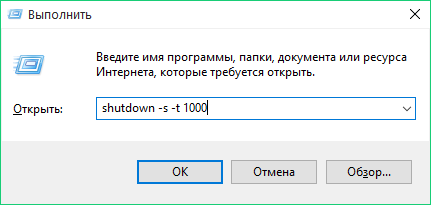
پیامی بر روی صفحه ظاهر می شود که به شما اطلاع می دهد که رایانه این کار را انجام می دهد خاموش شدن خودکاربعد از زمان داده شده
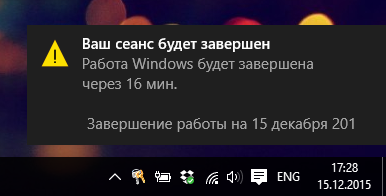
لطفاً توجه داشته باشید که پس از سپری شدن زمان مشخص شده، رایانه به طور خودکار خاموش می شود، اما با پیشنهاد ذخیره اطلاعات در برنامه های در حال اجرا. اگر می خواهید کامپیوتر مجبور به خاموش شدن شود، باید آرگومان را اضافه کنید "-f" . سپس دستور به شکل زیر خواهد بود:
خاموش کردن -s -t -f X
اگر به دلایلی نظر خود را در مورد خاموش کردن خودکار کامپیوتر تغییر دادید، برای خاموش کردن تایمر، مجدداً پنجره Run را با کلیدهای Win + R اجرا کنید و در پنجره ظاهر شده دستور زیر را وارد کنید:
خاموش شدن -a
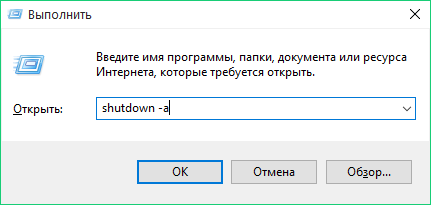
روش 2: استفاده از Task Scheduler
برنامه استاندارد "وظیفه زمانبندی" همچنین قادر به تنظیم تایمر برای خاموش کردن خودکار کامپیوتر است.
برای تنظیم تایمر به این ترتیب، از جستجو در "شروع" (برای ویندوز 7) یا با تماس با نوار جستجو با کلیدها استفاده کنید. Win+Q (برای ویندوز 8 به بالا) نام برنامه مورد نظر را وارد کرده و نتیجه را باز کنید.
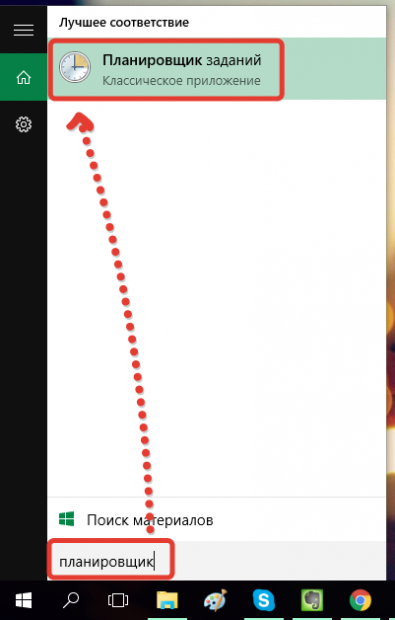
در سمت راست پنجره، به "یک کار ساده ایجاد کنید" .
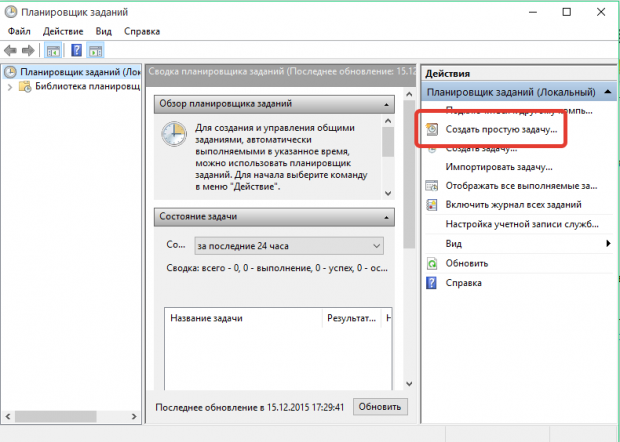
برای شروع، نام کار را وارد کنید و سپس روی دکمه کلیک کنید "به علاوه" برای رفتن به مرحله دوم
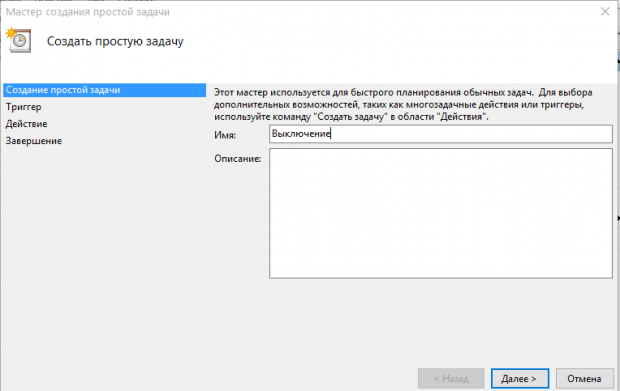
در تب بعدی "ماشه" مورد را تنظیم کنید "یک بار" ، فقط در صورتی که نمی خواهید رایانه در فرکانس خاصی خاموش شود. روی دکمه کلیک کنید "به علاوه" .
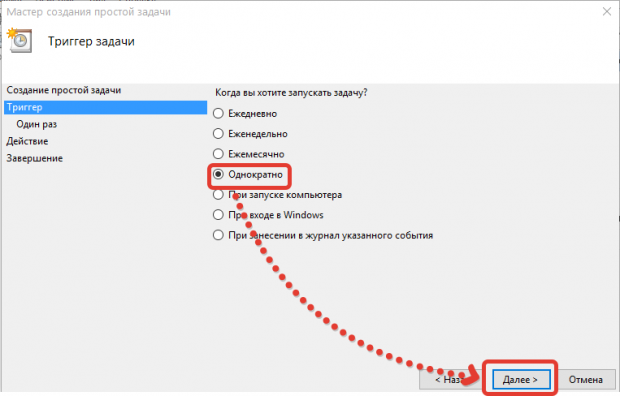
تاریخ و ساعتی را که در آن خاموش شدن خودکار رخ می دهد، مشخص کنید.
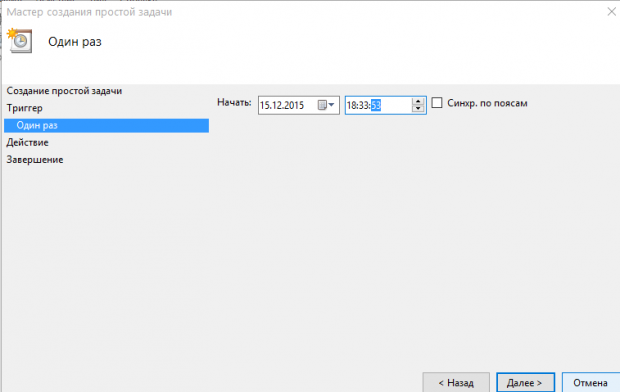
رسیدن به بخش "عمل" ، گزینه را علامت زده بگذارید "برنامه را اجرا کنید" .
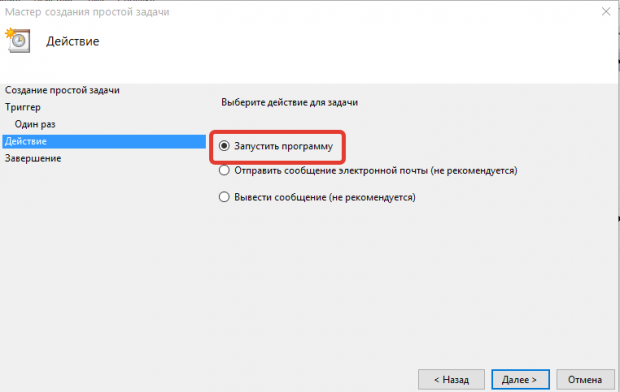
در نمودار "برنامه یا اسکریپت"
شما باید وارد شوید "خاموش کردن"
(بدون نقل قول)، و در ستون "افزودن آرگومان ها"
مشخص نمودن "-s"
.
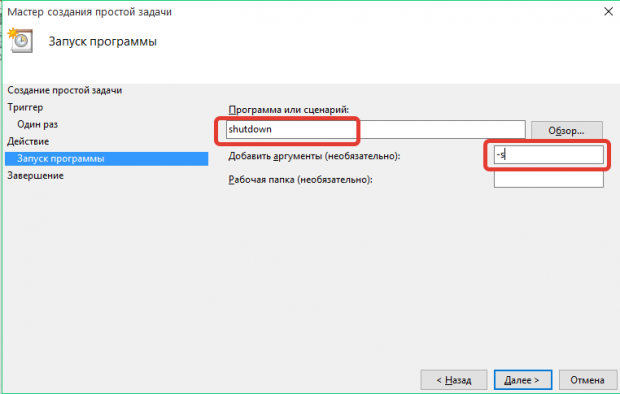
تغییرات خود را بررسی کنید اگر همه چیز درست است، روی دکمه کلیک کنید "آماده" .
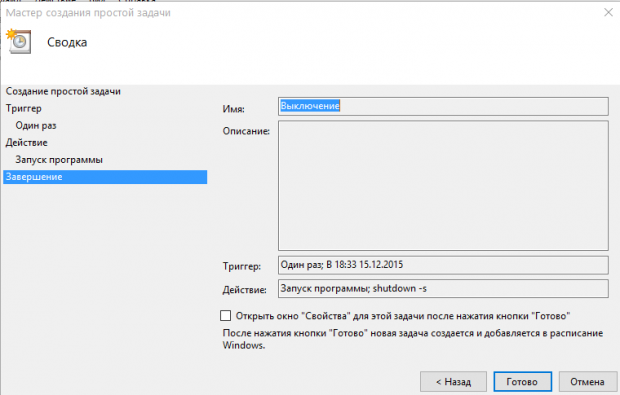
در صورت نیاز به لغو تنظیم تایمردر Planner به بخش بروید "کتابخانه زمانبندی وظایف" ، وظیفه خود را در لیست پیدا کنید، روی آن کلیک کنید کلیک راستماوس را بزنید و روی مورد کلیک کنید "حذف" .
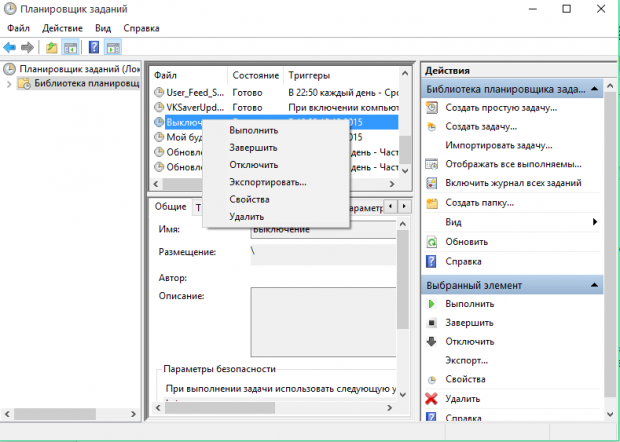
روش 3. با استفاده از برنامه شخص ثالث"تایمر خواب"
ولی به معنی استانداردویندوز کاملاً برای تنظیم تایمر برای خاموش کردن رایانه کافی است، راه حل هایی وجود دارد توسعه دهندگان شخص ثالث، جایی که نیازی به وارد کردن هیچ دستوری نیست.
تایمر خوابیک ابزار ساده با یک رابط ابتدایی است. پس از دانلود برنامه از لینک انتهای مقاله، باید برنامه را روی رایانه شخصی خود نصب کنید. در نتیجه یک پنجره برنامه مینیاتوری روی صفحه نمایش داده می شود.
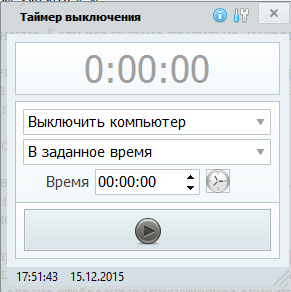
در پاراگراف اول، باید یک عمل را برای رایانه انتخاب کنید. مورد پیش فرض است "کامپیوتر را خاموش کن" ، اما می توانید راه اندازی مجدد، خواب زمستانی، خواب زمستانی، خاموش کردن اینترنت و موارد دیگر را نیز انتخاب کنید.
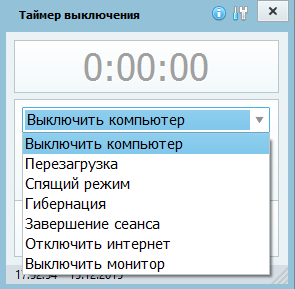
در مرحله بعد، باید زمانی را مشخص کنید که تایمر خاموش شدن در آن کار می کند. با انتخاب دکمه در پایین پنجره می توانید پیکربندی را تکمیل کنید. "شروع" .
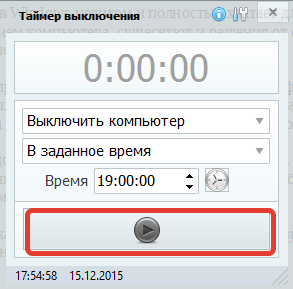
تایمر زمان باقیمانده تا خاموش شدن کامپیوتر را نمایش می دهد. با فشار دادن دکمه می توانید تایمر را متوقف کنید. "متوقف کردن" .
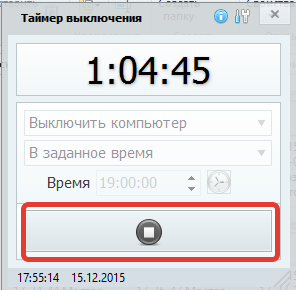
با استفاده از تایمر خاموش کردن، می توانید کار خود را در رایانه بسیار راحت تر سازماندهی کنید.
